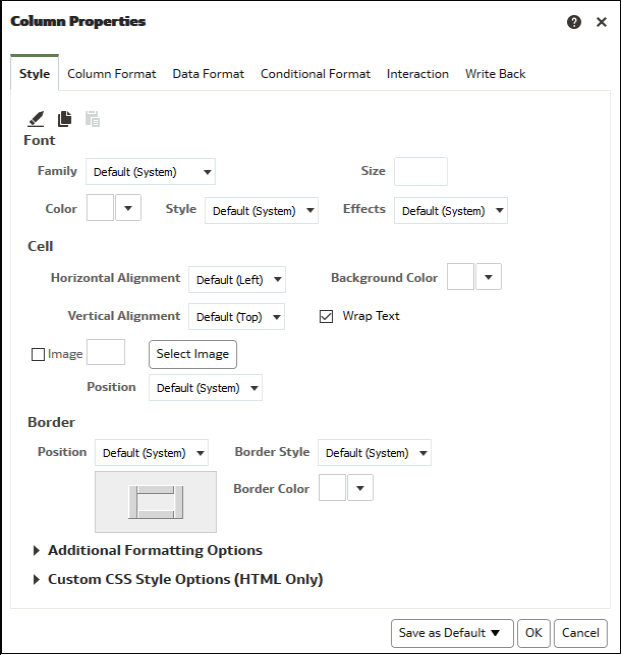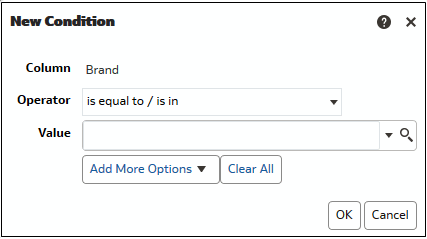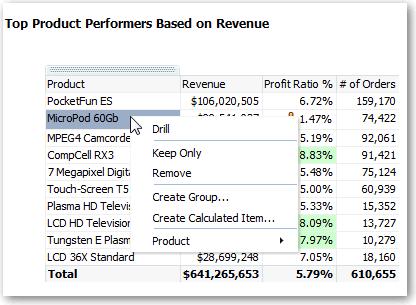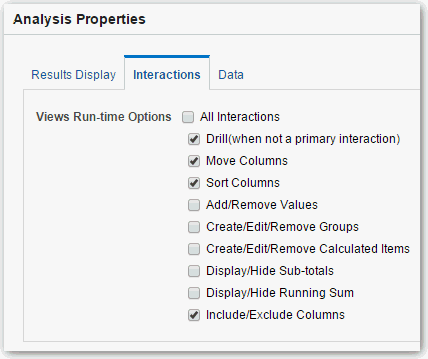Setarea proprietăţilor pt. coloane
Când generaţi o analiză, puteţi edita proprietăţile coloanei pt. a controla aspectul coloanei. De exemplu, puteţi să specificaţi ca valorile din coloana Venituri să fie afişate cu două zecimale şi cu semnul dolarului.
Aplicarea formatării conţinutului
Puteţi aplica formatarea de bază a valorilor din multe tipuri de conţinut, inclusiv coloane, vizualizări şi secţiuni ale paginilor de dashboard.
De exemplu, puteţi dori ca numele de regiuni dintr-o coloană să fie afişate cu Arial de 14 puncte, de culoare roşie. De asemenea, puteţi dori ca numele de state să fie afişate cu Calibri de 12 puncte, de culoare albastră.
Formatarea coloanelor
Când creaţi o analiză, puteţi edita proprietăţile pt. coloane pt. a le controla aspectul şi macheta. Puteţi de asemenea să specificaţi formatarea de aplicat numai în cazul în care conţinutul coloanei îndeplineşte anumite condiţii.
De exemplu, puteţi să specificaţi ca valorile care depăşesc 1 milion $ în coloana Venituri să fie afişate cu un fundal verde.
Transformarea analizelor dvs. în dinamice
Puteţi specifica ce doriţi să se întâmple când un utilizator face clic pe antetul unei coloane sau pe o valoare dintr-o analiză. De exemplu, puteţi specifica faptul că, atunci când un utilizator face clic pe valoarea coloanei Produs, detaliază la datele care au fost însumate pt. crearea valorii coloanei.
Adăugarea interactivităţii în analize
Puteţi face vizualizările mai interactive, prin adăugarea unor interacţiuni care să fie disponibile pt. utilizatorii fac clic într-o vizualizare; sau puteţi afişa un meniu pop-up la clic dreapta. De exemplu, puteţi specifica ca, pt. o coloană cu regiunea geografică, interacţiunea principală prestabilită (acţiunea la clic stânga) să fie Detaliere. Acest lucru va permite utilizatorilor să detalieze la sub-regiuni.
Pentru datele ierarhice, interacţiunea prestabilită la clic stânga este detalierea la detaliile din date. Puteţi adăuga opţiuni la clic dreapta, care să afişeze o pagină web sau un link către o vizualizare.
Setarea formatelor prestabilite pt. sistemul dvs.
Când deţineţi privilegiile corespunzătoare, puteţi salva formate de coloană prestabilite la nivel de sistem. Când salvaţi o valoare prestabilită la nivel de sistem, aceasta le oferă utilizatorilor o experienţă mai consecventă şi le poate economisi timp când lucrează cu analize.
De exemplu, puteţi seta Times New Roman ca valoare prestabilită la nivel de sistem pt. coloanele text.
O practică bună este modificarea valorii prestabilite, nu suprascrierea valorii prestabilite cu valori specifice.
- Deschideţi o analiză pt. editare.
- În panoul Coloane selectate, faceţi clic pe Opţiuni în dreptul numelui coloanei, apoi selectaţi Proprietăţi coloană.
- În dialogul Proprietăţi coloană, specificaţi cum doriţi să fie formatate coloanele în mod prestabilit.
- Faceţi clic pe Salvare ca prestabilit.
- Faceţi clic pe OK.